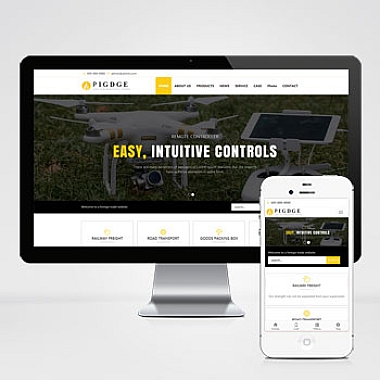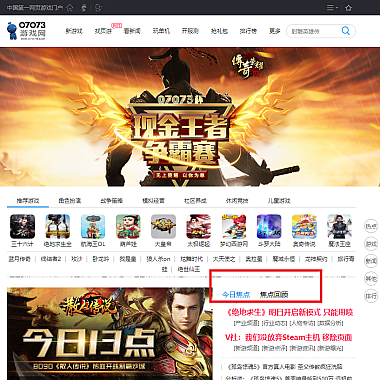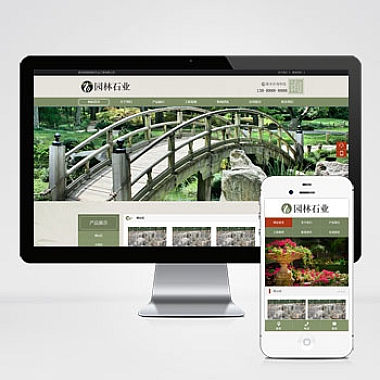谷歌验证器(Google Authenticator)作为一款广受欢迎的双因素认证工具,其简洁的界面和高效的安全性深受全球用户信赖。但许多中文用户初次使用时可能面临界面语言为英文的问题,不知如何切换为中文。一步步教你如何调整语言设置,解决这一困扰。
为什么谷歌验证器默认是英文?
谷歌验证器的界面语言通常跟随手机系统语言自动匹配。若你的手机系统语言设置为英文,或应用未适配中文,验证器界面便会显示英文。部分用户也可能因应用版本或区域限制遇到语言无法切换的情况。
方法一:通过手机系统语言切换
- 打开手机设置:进入「设置」>「语言与输入法」(不同品牌路径略有差异,如iOS为「通用」>「语言与地区」)。
- 修改系统语言:将手机语言更改为「简体中文」或「繁体中文」。
- 重启谷歌验证器:关闭应用后台后重新打开,界面通常会同步切换为中文。
注意:此方法适用于大部分安卓和iOS设备,但少数旧版本可能需更新系统或应用。
方法二:检查应用内语言设置(部分版本适用)
少数谷歌验证器版本支持独立语言设置,可尝试以下操作:
- 打开应用,点击右上角「⋮」或「设置」图标。
- 查找「Language」或「语言」选项,选择「中文」即可。
提示:若找不到此选项,说明当前版本无内置语言切换功能,需依赖系统语言。
方法三:更新或重新安装应用
- 前往应用商店:确保安装的是版谷歌验证器(如Google Play或App Store)。
- 卸载后重装:卸载旧版本,重新下载安装,首次启动时会自动匹配系统语言。
注意:重装前请备份验证码!可通过导出功能或截图保存,避免账户丢失。
常见问题解答
Q1:切换语言后部分内容仍是英文?
A:可能是应用未完全适配中文,建议更新至版本。
Q2:安卓手机修改系统语言无效?
A:部分国内定制系统(如MIUI、EMUI)需单独设置应用语言权限,或重启手机生效。
Q3:iOS系统切换后界面无变化?
A:检查是否开启「App专属语言」功能(iOS 13+),或尝试强制退出应用再重启。
通过以上方法,绝大多数用户可轻松将谷歌验证器界面切换为中文。如果仍存在问题,可能是应用暂不支持中文,建议联系谷歌官方支持或使用替代的双因素认证工具(如Microsoft Authenticator)。